番茄花园ghost xp经典装机版怎么安装番茄花园ghost xp经典装机版安装步骤如下:准备工具:1、番茄花园ghost xp系统安装包2、装机版老毛桃U盘启动盘具体步骤:一、制作装机版老毛桃U盘启动盘1、到老毛桃官网中下载老毛桃v9.2安装包到系统桌面上,如图是已经下载好的老毛桃安装包:2、鼠标左键双击运行安装包,接着在“安装位置”处选择程序存放路径(建议大家默认设置安装到系统盘中),然后点击“开始安装”即可,如下图所示:3、随后进行程序安装,只需耐心等待自动安装操作完成即可,如下图所示:4、安装完成后,点击“立即体验”按钮即可运行u盘启动盘制作程序,如下图所示:5、打开老毛桃u盘启动盘制作工具后,将u盘插入电脑usb接口,程序会自动扫描,只需在下拉列表中选择用于制作的u盘,然后点击“一键制作启动U盘”按钮即可,如下图所示:6、此时会弹出一个警告框,提示将删除u盘中的所有数据。在确认已经将重要数据做好备份的情况下,点击“确定”,如下图所示:7、接下来程序开始制作u盘启动盘,整个过程可能需要几分钟,大家在此期间切勿进行其他操作,如下图所示:8、U盘启动盘制作完成后,会弹出一个窗口,询问是否要启动电脑模拟器测试u盘启动情况,点击“是(Y)”,如下图所示:9、启动“电脑模拟器”后就可以看到u盘启动盘在模拟环境下的正常启动界面了,按下键盘上的“Ctrl+Alt”组合键释放鼠标,最后可以点击右上角的关闭图标退出模拟启动界面,如下图所示:二、安装番茄花园ghost xp经典装机版系统1、重启,设置U盘启动,进入老毛桃主菜单;在主菜单界面用键盘方向键“↓”将光标移至“【02】运行老毛桃Win8PE防蓝屏版(新电脑)”,回车确定,如图:2、在窗口中,点击浏览将win7系统添加进来,点击c盘作为系统盘,点击确定即可,如图:3、随后在提示框中,点击确定进行还原进程,如图:4、还原进程结束后,电脑自动重启,随后电脑就自行安装系统了,如图:5、耐心等待系统安装,待安装完成,即可使用,如图:
装机员U盘安装XP系统看这个教程 http://www.zhuangjiyuan.com/thread-12099-1-1.html
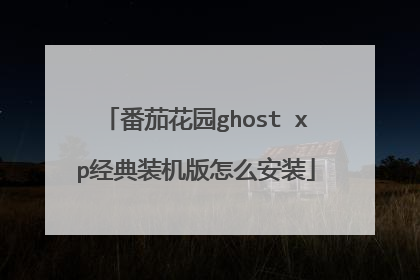
番茄花园ghost xp经典装机版安装步骤如下:准备工具:1、番茄花园ghost xp系统安装包2、装机版老毛桃U盘启动盘具体步骤:一、制作装机版老毛桃U盘启动盘1、到老毛桃官网中下载老毛桃v9.2安装包到系统桌面上,如图是已经下载好的老毛桃安装包:2、鼠标左键双击运行安装包,接着在“安装位置”处选择程序存放路径(建议大家默认设置安装到系统盘中),然后点击“开始安装”即可,如下图所示:3、随后进行程序安装,只需耐心等待自动安装操作完成即可,如下图所示:4、安装完成后,点击“立即体验”按钮即可运行u盘启动盘制作程序,如下图所示:5、打开老毛桃u盘启动盘制作工具后,将u盘插入电脑usb接口,程序会自动扫描,只需在下拉列表中选择用于制作的u盘,然后点击“一键制作启动U盘”按钮即可,如下图所示:6、此时会弹出一个警告框,提示将删除u盘中的所有数据。在确认已经将重要数据做好备份的情况下,点击“确定”,如下图所示:7、接下来程序开始制作u盘启动盘,整个过程可能需要几分钟,大家在此期间切勿进行其他操作,如下图所示:8、U盘启动盘制作完成后,会弹出一个窗口,询问是否要启动电脑模拟器测试u盘启动情况,点击“是(Y)”,如下图所示:9、启动“电脑模拟器”后就可以看到u盘启动盘在模拟环境下的正常启动界面了,按下键盘上的“Ctrl+Alt”组合键释放鼠标,最后可以点击右上角的关闭图标退出模拟启动界面,如下图所示:二、安装番茄花园ghost xp经典装机版系统1、重启,设置U盘启动,进入老毛桃主菜单;在主菜单界面用键盘方向键“↓”将光标移至“【02】运行老毛桃Win8PE防蓝屏版(新电脑)”,回车确定,如图:2、在窗口中,点击浏览将win7系统添加进来,点击c盘作为系统盘,点击确定即可,如图:3、随后在提示框中,点击确定进行还原进程,如图:4、还原进程结束后,电脑自动重启,随后电脑就自行安装系统了,如图:5、耐心等待系统安装,待安装完成,即可使用,如图:
装机员U盘安装XP系统看这个教程 http://www.zhuangjiyuan.com/thread-12099-1-1.html
装机员U盘安装XP系统看这个教程 http://www.zhuangjiyuan.com/thread-12099-1-1.html
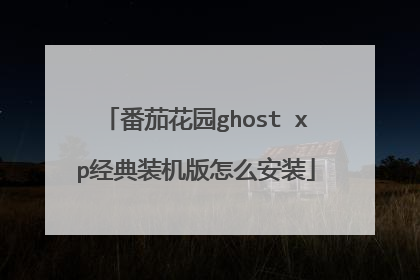
安装番茄花园的XP必须要进入DOS吗?很碰巧,我也刚下载了番茄花园的WINDOWS XP的ISO光盘镜像,解压到硬盘中有700多兆,由于我是网上下载的(原来windows2000系统),所以不存在从光盘安装,没办法,用原来的windows98光盘启动格式化C盘,然后拷贝smartdrv.exe和himem.sys到C盘根目录,手工建立Autoexec.bat和config.sys两个文件,放在C盘根目录config.sys文件内容为:device=himem.sysAutoexec.bat内容为:smartdrv.exe重新启动后就会加载Smartdrv高速磁盘缓存,然后进入解压后的番茄花园的WINDOWSXP的i386目录中运行winnt文件就可以安装了。加载smartdrv的目的就是可快速拷贝安装文件,否则在DOS下面几个小时也拷不完安装文件的。在DOS下制作Autoexec.bat和config.sys方法比较简单,键入:copyconautoexec.batsmartdrvF6键入:copyconconfig.sysdrvice=himem.sys F6

很碰巧,我也刚下载了番茄花园的WINDOWS XP的ISO光盘镜像,解压到硬盘中有700多兆,由于我是网上下载的(原来windows2000系统),所以不存在从光盘安装,没办法,用原来的windows98光盘启动格式化C盘,然后拷贝smartdrv.exe和himem.sys到C盘根目录,手工建立Autoexec.bat和config.sys两个文件,放在C盘根目录config.sys文件内容为:device=himem.sysAutoexec.bat内容为:smartdrv.exe重新启动后就会加载Smartdrv高速磁盘缓存,然后进入解压后的番茄花园的WINDOWSXP的i386目录中运行winnt文件就可以安装了。加载smartdrv的目的就是可快速拷贝安装文件,否则在DOS下面几个小时也拷不完安装文件的。在DOS下制作Autoexec.bat和config.sys方法比较简单,键入:copyconautoexec.batsmartdrvF6键入:copyconconfig.sysdrvice=himem.sys F6

什么是番茄花园xp系统是一种GHOST的 系统通俗的讲就是 连一些常用软件也带上的系统(比如播放器啊网络电视啊这些 常用的软件) G的系统比 普通安装版的系统最大的好处就是节省时间(G的系统一般只需要10多分钟就OK了而安装的需要差不多1个多小时 )番茄花园 是其中的一种根据制作的作者的名字 不用有很多版本的 就比如楼上受的 雨林木风 和深度番茄花园的特点是 主题多比较漂亮雨林木风的 特点是比较干净多余的东西少(推荐) 深度一直没有用过
我就在用.就是一盗版滴系统嘛,不过感觉还不错.呵呵
速度快没道理。只是个主题模式
- -| 补充回答深度我某台电脑用着美化嘚相当好 不错 仿Vista
雨林木风的和深度的才好

是一种GHOST的 系统通俗的讲就是 连一些常用软件也带上的系统(比如播放器啊网络电视啊这些 常用的软件) G的系统比 普通安装版的系统最大的好处就是节省时间(G的系统一般只需要10多分钟就OK了而安装的需要差不多1个多小时 )番茄花园 是其中的一种根据制作的作者的名字 不用有很多版本的 就比如楼上受的 雨林木风 和深度番茄花园的特点是 主题多比较漂亮雨林木风的 特点是比较干净多余的东西少(推荐) 深度一直没有用过
我就在用.就是一盗版滴系统嘛,不过感觉还不错.呵呵
速度快没道理。只是个主题模式
- -| 补充回答深度我某台电脑用着美化嘚相当好 不错 仿Vista
雨林木风的和深度的才好
我就在用.就是一盗版滴系统嘛,不过感觉还不错.呵呵
速度快没道理。只是个主题模式
- -| 补充回答深度我某台电脑用着美化嘚相当好 不错 仿Vista
雨林木风的和深度的才好

番茄花园 Windows XP SP3 V 1.1安装WINDOWS XP的详细过程[2005] 1、开机按del键或f2进入bios设置(不同主板按键不一样,一般是DEL,也可能是F2,可以参考下主板说明),将计算机的启动模式调成从光盘启动。也就是从cdrom启动,根据主板的不同,bios设置有所差异(一般是:1stboot:cdrom)2、启动机器,插入xp的安装光盘,等待光盘引导出现,当出现“press any key to boot from cd...”时,按任意键进行引导3、这时候,xp的安装程序会自动运行,一直等待到出现界面,按回车键(enter),然后同意协议,按f8接着是给xp在你硬盘上占用的空间划出空间,推荐5gb以上。按“c”建立一个分区,输入要给它划分的大小,回车确定,然后回到上一步菜单,按回车,就把xp安装在你所选择的分区上。接着格式化硬盘分区,推荐ntfs分区,当然,如果你对系统的安全系数要求不是十分的高,也为了以后的便利,你也可以选择fat文件格式,这样,也可以。当然选择快速格式化。4.xp安装程序开始格式化硬盘然后,xp就会拷贝安装自己所需要的文件,这个时候,你可以喝杯茶来等待。直到出现某一界面,复制完成,等待重新启动,可以按一下回车,略过15秒的等待时间。重新启动之后,就会进入第二轮的安装,这时,我们不需要做什么,只需要等待就好了。安装硬件,就会进入我们的手动信息采集,选择区域和文字支持,这里注意的就有一点,就是windows是一个多语言支持的操作系统,在语言选项里面,我们要选择附加语言支持,不然的话,玩繁体中文的游戏就会出现乱码。5.输入序列号自定义计算机名,和系统管理员密码,如果只是你自己使用计算机,可以不设置密码。这样便于windows自动登陆。网络设置,如果你在家使用adsl上网,可以不填ip地址,也就是典型设置。如果你是通过局域网上网,就要自定义设置ip和dns,还要安装spx/ipx协议等。再送一篇XP系统安装新手攻略第一步,设置光启:所谓光启,意思就是计算机在启动的时候首先读光驱,这样的话如果光驱中有具有光启功能的光盘就可以赶在硬盘启动之前读取出来(比如从光盘安装系统的时候)。设置方法:1.启动计算机,并按住DEL键不放,直到出现BIOS设置窗口(通常为蓝色背景,黄色英文字)。2.选择并进入第二项,“BIOS SETUP”(BIOS设置)。在里面找到包含BOOT文字的项或组,并找到依次排列的“FIRST”“SECEND”“THIRD”三项,分别代表“第一项启动”“第二项启动”和“第三项启动”。这里我们按顺序依次设置为“光驱”“软驱”“硬盘”即可。(如在这一页没有见到这三项E文,通常BOOT右边的选项菜单为“SETUP”,这时按回车进入即可看到了)3.选择好三种启动方式后,按F10键,出现E文对话框,按“Y”键,并回车,计算机自动重启,证明更改的设置生效了。第二步,从光盘安装XP系统在重启之前放入XP安装光盘,在看到屏幕上出现CD-ROM.....的时候,按回车键。(注:CD-ROM后面共五个“.”,一定要在出现第五个点之前敲回车键才能实现光启,否则计算机开始读取硬盘,也就是跳过光启从硬盘启动了。)XP系统盘光启之后便是蓝色背景的安装界面,这时系统会自动分析计算机信息,不需要任何操作,直到显示器屏幕变黑一下,随后出现蓝色背景的中文界面。这时首先出现的是XP系统的协议,按F8键(代表同意此协议),之后可以见到硬盘所有分区的信息列表,并且有中文的操作说明。选择C盘,按D键删除分区(之前记得先将C盘的有用文件做好备份),C盘的位置变成“未分区”,再在原C盘位置(即“未分区”位置)按C键创建分区,分区大小不需要调整。之后原C盘位置变成了“新的未使用”字样,按回车键继续。接下来有可能出现格式化分区选项页面,推荐选择“用FAT32格式化分区(快)”。按回车键继续。系统开始格式化C盘,速度很快。格式化之后是分析硬盘和以前的WINDOWS操作系统,速度同样很快,随后是复制文件,大约需要8到13分钟不等(根据机器的配置决定)。复制文件完成(100%)后,系统会自动重新启动,这时当再次见到CD-ROM.....的时候,不需要按任何键,让系统从硬盘启动,因为安装文件的一部分已经复制到硬盘里了(注:此时光盘不可以取出)。出现蓝色背景的彩色XP安装界面,左侧有安装进度条和剩余时间显示,起始值为39分钟,也是根据机器的配置决定,通常P4,2.4的机器的安装时间大约是15到20分钟。此时直到安装结束,计算机自动重启之前,除了输入序列号和计算机信息(随意填写),以及敲2到3次回车之外,不需要做任何其它操作。系统会自动完成安装。第三步,驱动的安装1.重启之后,将光盘取出,让计算机从硬盘启动,进入XP的设置窗口。2.依次按“下一步”,“跳过”,选择“不注册”,“完成”。3.进入XP系统桌面。4.在桌面上单击鼠标右键,选择“属性”,选择“显示”选项卡,点击“自定义桌面”项,勾选“我的电脑”,选择“确定”退出。5.返回桌面,右键单击“我的电脑”,选择“属性”,选择“硬件”选项卡,选择“设备管理器”,里面是计算机所有硬件的管理窗口,此中所有前面出现黄色问号+叹号的选项代表未安装驱动程序的硬件,双击打开其属性,选择“重新安装驱动程序”,放入相应当驱动光盘,选择“自动安装”,系统会自动识别对应当驱动程序并安装完成。(AUDIO为声卡,VGA为显卡,SM为主板,需要首先安装主板驱动,如没有SM项则代表不用安装)。安装好所有驱动之后重新启动计算机。至此驱动程序安装完成XP系统安装新手攻略第一步,设置光启:所谓光启,意思就是计算机在启动的时候首先读光驱,这样的话如果光驱中有具有光启功能的光盘就可以赶在硬盘启动之前读取出来(比如从光盘安装系统的时候)。设置方法:1.启动计算机,并按住DEL键不放,直到出现BIOS设置窗口(通常为蓝色背景,黄色英文字)。2.选择并进入第二项,“BIOS SETUP”(BIOS设置)。在里面找到包含BOOT文字的项或组,并找到依次排列的“FIRST”“SECEND”“THIRD”三项,分别代表“第一项启动”“第二项启动”和“第三项启动”。这里我们按顺序依次设置为“光驱”“软驱”“硬盘”即可。(如在这一页没有见到这三项E文,通常BOOT右边的选项菜单为“SETUP”,这时按回车进入即可看到了)3.选择好三种启动方式后,按F10键,出现E文对话框,按“Y”键,并回车,计算机自动重启,证明更改的设置生效了。第二步,从光盘安装XP系统在重启之前放入XP安装光盘,在看到屏幕上出现CD-ROM.....的时候,按回车键。(注:CD-ROM后面共五个“.”,一定要在出现第五个点之前敲回车键才能实现光启,否则计算机开始读取硬盘,也就是跳过光启从硬盘启动了。)XP系统盘光启之后便是蓝色背景的安装界面,这时系统会自动分析计算机信息,不需要任何操作,直到显示器屏幕变黑一下,随后出现蓝色背景的中文界面。这时首先出现的是XP系统的协议,按F8键(代表同意此协议),之后可以见到硬盘所有分区的信息列表,并且有中文的操作说明。选择C盘,按D键删除分区(之前记得先将C盘的有用文件做好备份),C盘的位置变成“未分区”,再在原C盘位置(即“未分区”位置)按C键创建分区,分区大小不需要调整。之后原C盘位置变成了“新的未使用”字样,按回车键继续。接下来有可能出现格式化分区选项页面,推荐选择“用FAT32格式化分区(快)”。按回车键继续。系统开始格式化C盘,速度很快。格式化之后是分析硬盘和以前的WINDOWS操作系统,速度同样很快,随后是复制文件,大约需要8到13分钟不等(根据机器的配置决定)。复制文件完成(100%)后,系统会自动重新启动,这时当再次见到CD-ROM.....的时候,不需要按任何键,让系统从硬盘启动,因为安装文件的一部分已经复制到硬盘里了(注:此时光盘不可以取出)。出现蓝色背景的彩色XP安装界面,左侧有安装进度条和剩余时间显示,起始值为39分钟,也是根据机器的配置决定,通常P4,2.4的机器的安装时间大约是15到20分钟。此时直到安装结束,计算机自动重启之前,除了输入序列号和计算机信息(随意填写),以及敲2到3次回车之外,不需要做任何其它操作。系统会自动完成安装。第三步,驱动的安装1.重启之后,将光盘取出,让计算机从硬盘启动,进入XP的设置窗口。2.依次按“下一步”,“跳过”,选择“不注册”,“完成”。3.进入XP系统桌面。4.在桌面上单击鼠标右键,选择“属性”,选择“显示”选项卡,点击“自定义桌面”项,勾选“我的电脑”,选择“确定”退出。5.返回桌面,右键单击“我的电脑”,选择“属性”,选择“硬件”选项卡,选择“设备管理器”,里面是计算机所有硬件的管理窗口,此中所有前面出现黄色问号+叹号的选项代表未安装驱动程序的硬件,双击打开其属性,选择“重新安装驱动程序”,放入相应当驱动光盘,选择“自动安装”,系统会自动识别对应当驱动程序并安装完成。(AUDIO为声卡,VGA为显卡,SM为主板,需要首先安装主板驱动,如没有SM项则代表不用安装)。安装好所有驱动之后重新启动计算机。至此驱动程序安装完成XP系统安装新手攻略第一步,设置光启:所谓光启,意思就是计算机在启动的时候首先读光驱,这样的话如果光驱中有具有光启功能的光盘就可以赶在硬盘启动之前读取出来(比如从光盘安装系统的时候)。设置方法:1.启动计算机,并按住DEL键不放,直到出现BIOS设置窗口(通常为蓝色背景,黄色英文字)。2.选择并进入第二项,“BIOS SETUP”(BIOS设置)。在里面找到包含BOOT文字的项或组,并找到依次排列的“FIRST”“SECEND”“THIRD”三项,分别代表“第一项启动”“第二项启动”和“第三项启动”。这里我们按顺序依次设置为“光驱”“软驱”“硬盘”即可。(如在这一页没有见到这三项E文,通常BOOT右边的选项菜单为“SETUP”,这时按回车进入即可看到了)3.选择好三种启动方式后,按F10键,出现E文对话框,按“Y”键,并回车,计算机自动重启,证明更改的设置生效了。第二步,从光盘安装XP系统在重启之前放入XP安装光盘,在看到屏幕上出现CD-ROM.....的时候,按回车键。(注:CD-ROM后面共五个“.”,一定要在出现第五个点之前敲回车键才能实现光启,否则计算机开始读取硬盘,也就是跳过光启从硬盘启动了。)XP系统盘光启之后便是蓝色背景的安装界面,这时系统会自动分析计算机信息,不需要任何操作,直到显示器屏幕变黑一下,随后出现蓝色背景的中文界面。这时首先出现的是XP系统的协议,按F8键(代表同意此协议),之后可以见到硬盘所有分区的信息列表,并且有中文的操作说明。选择C盘,按D键删除分区(之前记得先将C盘的有用文件做好备份),C盘的位置变成“未分区”,再在原C盘位置(即“未分区”位置)按C键创建分区,分区大小不需要调整。之后原C盘位置变成了“新的未使用”字样,按回车键继续。接下来有可能出现格式化分区选项页面,推荐选择“用FAT32格式化分区(快)”。按回车键继续。系统开始格式化C盘,速度很快。格式化之后是分析硬盘和以前的WINDOWS操作系统,速度同样很快,随后是复制文件,大约需要8到13分钟不等(根据机器的配置决定)。复制文件完成(100%)后,系统会自动重新启动,这时当再次见到CD-ROM.....的时候,不需要按任何键,让系统从硬盘启动,因为安装文件的一部分已经复制到硬盘里了(注:此时光盘不可以取出)。出现蓝色背景的彩色XP安装界面,左侧有安装进度条和剩余时间显示,起始值为39分钟,也是根据机器的配置决定,通常P4,2.4的机器的安装时间大约是15到20分钟。此时直到安装结束,计算机自动重启之前,除了输入序列号和计算机信息(随意填写),以及敲2到3次回车之外,不需要做任何其它操作。系统会自动完成安装。第三步,驱动的安装1.重启之后,将光盘取出,让计算机从硬盘启动,进入XP的设置窗口。2.依次按“下一步”,“跳过”,选择“不注册”,“完成”。3.进入XP系统桌面。4.在桌面上单击鼠标右键,选择“属性”,选择“显示”选项卡,点击“自定义桌面”项,勾选“我的电脑”,选择“确定”退出。5.返回桌面,右键单击“我的电脑”,选择“属性”,选择“硬件”选项卡,选择“设备管理器”,里面是计算机所有硬件的管理窗口,此中所有前面出现黄色问号+叹号的选项代表未安装驱动程序的硬件,双击打开其属性,选择“重新安装驱动程序”,放入相应当驱动光盘,选择“自动安装”,系统会自动识别对应当驱动程序并安装完成。(AUDIO为声卡,VGA为显卡,SM为主板,需要首先安装主板驱动,如没有SM项则代表不用安装)。安装好所有驱动之后重新启动计算机。至此驱动程序安装完成XP系统安装新手攻略第一步,设置光启:所谓光启,意思就是计算机在启动的时候首先读光驱,这样的话如果光驱中有具有光启功能的光盘就可以赶在硬盘启动之前读取出来(比如从光盘安装系统的时候)。设置方法:1.启动计算机,并按住DEL键不放,直到出现BIOS设置窗口(通常为蓝色背景,黄色英文字)。2.选择并进入第二项,“BIOS SETUP”(BIOS设置)。在里面找到包含BOOT文字的项或组,并找到依次排列的“FIRST”“SECEND”“THIRD”三项,分别代表“第一项启动”“第二项启动”和“第三项启动”。这里我们按顺序依次设置为“光驱”“软驱”“硬盘”即可。(如在这一页没有见到这三项E文,通常BOOT右边的选项菜单为“SETUP”,这时按回车进入即可看到了)3.选择好三种启动方式后,按F10键,出现E文对话框,按“Y”键,并回车,计算机自动重启,证明更改的设置生效了。第二步,从光盘安装XP系统在重启之前放入XP安装光盘,在看到屏幕上出现CD-ROM.....的时候,按回车键。(注:CD-ROM后面共五个“.”,一定要在出现第五个点之前敲回车键才能实现光启,否则计算机开始读取硬盘,也就是跳过光启从硬盘启动了。)XP系统盘光启之后便是蓝色背景的安装界面,这时系统会自动分析计算机信息,不需要任何操作,直到显示器屏幕变黑一下,随后出现蓝色背景的中文界面。这时首先出现的是XP系统的协议,按F8键(代表同意此协议),之后可以见到硬盘所有分区的信息列表,并且有中文的操作说明。选择C盘,按D键删除分区(之前记得先将C盘的有用文件做好备份),C盘的位置变成“未分区”,再在原C盘位置(即“未分区”位置)按C键创建分区,分区大小不需要调整。之后原C盘位置变成了“新的未使用”字样,按回车键继续。接下来有可能出现格式化分区选项页面,推荐选择“用FAT32格式化分区(快)”。按回车键继续。系统开始格式化C盘,速度很快。格式化之后是分析硬盘和以前的WINDOWS操作系统,速度同样很快,随后是复制文件,大约需要8到13分钟不等(根据机器的配置决定)。复制文件完成(100%)后,系统会自动重新启动,这时当再次见到CD-ROM.....的时候,不需要按任何键,让系统从硬盘启动,因为安装文件的一部分已经复制到硬盘里了(注:此时光盘不可以取出)。出现蓝色背景的彩色XP安装界面,左侧有安装进度条和剩余时间显示,起始值为39分钟,也是根据机器的配置决定,通常P4,2.4的机器的安装时间大约是15到20分钟。此时直到安装结束,计算机自动重启之前,除了输入序列号和计算机信息(随意填写),以及敲2到3次回车之外,不需要做任何其它操作。系统会自动完成安装。第三步,驱动的安装1.重启之后,将光盘取出,让计算机从硬盘启动,进入XP的设置窗口。2.依次按“下一步”,“跳过”,选择“不注册”,“完成”。3.进入XP系统桌面。4.在桌面上单击鼠标右键,选择“属性”,选择“显示”选项卡,点击“自定义桌面”项,勾选“我的电脑”,选择“确定”退出。5.返回桌面,右键单击“我的电脑”,选择“属性”,选择“硬件”选项卡,选择“设备管理器”,里面是计算机所有硬件的管理窗口,此中所有前面出现黄色问号+叹号的选项代表未安装驱动程序的硬件,双击打开其属性,选择“重新安装驱动程序”,放入相应当驱动光盘,选择“自动安装”,系统会自动识别对应当驱动程序并安装完成。(AUDIO为声卡,VGA为显卡,SM为主板,需要首先安装主板驱动,如没有SM项则代表不用安装)。安装好所有驱动之后重新启动计算机。至此驱动程序安装完成参考资料:http://tech.163.com/05/1019/19/20EVCB6S00091589.html
在Windows下不能格式化C盘,你可以用ParititionMagic格式化C盘
最简单的方法很有效的 我刚刚装 1、开机按del键或f2进入bios设置(不同主板按键不一样,一般是DEL,也可能是F2,可以参考下主板说明),将计算机的启动模式调成从光盘启动。也就是从cdrom启动,根据主板的不同,bios设置有所差异(一般是:1stboot:cdrom)2、启动机器,插入xp的安装光盘,等待光盘引导出现,当出现“press any key to boot from cd...”时,按任意键进行引导3、这时候,xp的安装程序会自动运行,一直等待到出现界面,按回车键(enter),然后同意协议,按f8接着是给xp在你硬盘上占用的空间划出空间,推荐5gb以上。按“c”建立一个分区,输入要给它划分的大小,回车确定,然后回到上一步菜单,按回车,就把xp安装在你所选择的分区上。接着格式化硬盘分区,推荐ntfs分区,当然,如果你对系统的安全系数要求不是十分的高,也为了以后的便利,你也可以选择fat文件格式,这样,也可以。当然选择快速格式化。4.xp安装程序开始格式化硬盘然后,xp就会拷贝安装自己所需要的文件,这个时候,你可以喝杯茶来等待。直到出现某一界面,复制完成,等待重新启动,可以按一下回车,略过15秒的等待时间。重新启动之后,就会进入第二轮的安装,这时,我们不需要做什么,只需要等待就好了。安装硬件,就会进入我们的手动信息采集,选择区域和文字支持,这里注意的就有一点,就是windows是一个多语言支持的操作系统,在语言选项里面,我们要选择附加语言支持,不然的话,玩繁体中文的游戏就会出现乱码。5.输入序列号自定义计算机名,和系统管理员密码,如果只是你自己使用计算机,可以不设置密码。这样便于windows自动登陆。网络设置,如果你在家使用adsl上网,可以不填ip地址,也就是典型设置。 如果你是通过局域网上网,就要自定义设置ip和dns,还要安装spx/ipx协议等。

安装WINDOWS XP的详细过程[2005] 1、开机按del键或f2进入bios设置(不同主板按键不一样,一般是DEL,也可能是F2,可以参考下主板说明),将计算机的启动模式调成从光盘启动。也就是从cdrom启动,根据主板的不同,bios设置有所差异(一般是:1stboot:cdrom)2、启动机器,插入xp的安装光盘,等待光盘引导出现,当出现“press any key to boot from cd...”时,按任意键进行引导3、这时候,xp的安装程序会自动运行,一直等待到出现界面,按回车键(enter),然后同意协议,按f8接着是给xp在你硬盘上占用的空间划出空间,推荐5gb以上。按“c”建立一个分区,输入要给它划分的大小,回车确定,然后回到上一步菜单,按回车,就把xp安装在你所选择的分区上。接着格式化硬盘分区,推荐ntfs分区,当然,如果你对系统的安全系数要求不是十分的高,也为了以后的便利,你也可以选择fat文件格式,这样,也可以。当然选择快速格式化。4.xp安装程序开始格式化硬盘然后,xp就会拷贝安装自己所需要的文件,这个时候,你可以喝杯茶来等待。直到出现某一界面,复制完成,等待重新启动,可以按一下回车,略过15秒的等待时间。重新启动之后,就会进入第二轮的安装,这时,我们不需要做什么,只需要等待就好了。安装硬件,就会进入我们的手动信息采集,选择区域和文字支持,这里注意的就有一点,就是windows是一个多语言支持的操作系统,在语言选项里面,我们要选择附加语言支持,不然的话,玩繁体中文的游戏就会出现乱码。5.输入序列号自定义计算机名,和系统管理员密码,如果只是你自己使用计算机,可以不设置密码。这样便于windows自动登陆。网络设置,如果你在家使用adsl上网,可以不填ip地址,也就是典型设置。如果你是通过局域网上网,就要自定义设置ip和dns,还要安装spx/ipx协议等。再送一篇XP系统安装新手攻略第一步,设置光启:所谓光启,意思就是计算机在启动的时候首先读光驱,这样的话如果光驱中有具有光启功能的光盘就可以赶在硬盘启动之前读取出来(比如从光盘安装系统的时候)。设置方法:1.启动计算机,并按住DEL键不放,直到出现BIOS设置窗口(通常为蓝色背景,黄色英文字)。2.选择并进入第二项,“BIOS SETUP”(BIOS设置)。在里面找到包含BOOT文字的项或组,并找到依次排列的“FIRST”“SECEND”“THIRD”三项,分别代表“第一项启动”“第二项启动”和“第三项启动”。这里我们按顺序依次设置为“光驱”“软驱”“硬盘”即可。(如在这一页没有见到这三项E文,通常BOOT右边的选项菜单为“SETUP”,这时按回车进入即可看到了)3.选择好三种启动方式后,按F10键,出现E文对话框,按“Y”键,并回车,计算机自动重启,证明更改的设置生效了。第二步,从光盘安装XP系统在重启之前放入XP安装光盘,在看到屏幕上出现CD-ROM.....的时候,按回车键。(注:CD-ROM后面共五个“.”,一定要在出现第五个点之前敲回车键才能实现光启,否则计算机开始读取硬盘,也就是跳过光启从硬盘启动了。)XP系统盘光启之后便是蓝色背景的安装界面,这时系统会自动分析计算机信息,不需要任何操作,直到显示器屏幕变黑一下,随后出现蓝色背景的中文界面。这时首先出现的是XP系统的协议,按F8键(代表同意此协议),之后可以见到硬盘所有分区的信息列表,并且有中文的操作说明。选择C盘,按D键删除分区(之前记得先将C盘的有用文件做好备份),C盘的位置变成“未分区”,再在原C盘位置(即“未分区”位置)按C键创建分区,分区大小不需要调整。之后原C盘位置变成了“新的未使用”字样,按回车键继续。接下来有可能出现格式化分区选项页面,推荐选择“用FAT32格式化分区(快)”。按回车键继续。系统开始格式化C盘,速度很快。格式化之后是分析硬盘和以前的WINDOWS操作系统,速度同样很快,随后是复制文件,大约需要8到13分钟不等(根据机器的配置决定)。复制文件完成(100%)后,系统会自动重新启动,这时当再次见到CD-ROM.....的时候,不需要按任何键,让系统从硬盘启动,因为安装文件的一部分已经复制到硬盘里了(注:此时光盘不可以取出)。出现蓝色背景的彩色XP安装界面,左侧有安装进度条和剩余时间显示,起始值为39分钟,也是根据机器的配置决定,通常P4,2.4的机器的安装时间大约是15到20分钟。此时直到安装结束,计算机自动重启之前,除了输入序列号和计算机信息(随意填写),以及敲2到3次回车之外,不需要做任何其它操作。系统会自动完成安装。第三步,驱动的安装1.重启之后,将光盘取出,让计算机从硬盘启动,进入XP的设置窗口。2.依次按“下一步”,“跳过”,选择“不注册”,“完成”。3.进入XP系统桌面。4.在桌面上单击鼠标右键,选择“属性”,选择“显示”选项卡,点击“自定义桌面”项,勾选“我的电脑”,选择“确定”退出。5.返回桌面,右键单击“我的电脑”,选择“属性”,选择“硬件”选项卡,选择“设备管理器”,里面是计算机所有硬件的管理窗口,此中所有前面出现黄色问号+叹号的选项代表未安装驱动程序的硬件,双击打开其属性,选择“重新安装驱动程序”,放入相应当驱动光盘,选择“自动安装”,系统会自动识别对应当驱动程序并安装完成。(AUDIO为声卡,VGA为显卡,SM为主板,需要首先安装主板驱动,如没有SM项则代表不用安装)。安装好所有驱动之后重新启动计算机。至此驱动程序安装完成XP系统安装新手攻略第一步,设置光启:所谓光启,意思就是计算机在启动的时候首先读光驱,这样的话如果光驱中有具有光启功能的光盘就可以赶在硬盘启动之前读取出来(比如从光盘安装系统的时候)。设置方法:1.启动计算机,并按住DEL键不放,直到出现BIOS设置窗口(通常为蓝色背景,黄色英文字)。2.选择并进入第二项,“BIOS SETUP”(BIOS设置)。在里面找到包含BOOT文字的项或组,并找到依次排列的“FIRST”“SECEND”“THIRD”三项,分别代表“第一项启动”“第二项启动”和“第三项启动”。这里我们按顺序依次设置为“光驱”“软驱”“硬盘”即可。(如在这一页没有见到这三项E文,通常BOOT右边的选项菜单为“SETUP”,这时按回车进入即可看到了)3.选择好三种启动方式后,按F10键,出现E文对话框,按“Y”键,并回车,计算机自动重启,证明更改的设置生效了。第二步,从光盘安装XP系统在重启之前放入XP安装光盘,在看到屏幕上出现CD-ROM.....的时候,按回车键。(注:CD-ROM后面共五个“.”,一定要在出现第五个点之前敲回车键才能实现光启,否则计算机开始读取硬盘,也就是跳过光启从硬盘启动了。)XP系统盘光启之后便是蓝色背景的安装界面,这时系统会自动分析计算机信息,不需要任何操作,直到显示器屏幕变黑一下,随后出现蓝色背景的中文界面。这时首先出现的是XP系统的协议,按F8键(代表同意此协议),之后可以见到硬盘所有分区的信息列表,并且有中文的操作说明。选择C盘,按D键删除分区(之前记得先将C盘的有用文件做好备份),C盘的位置变成“未分区”,再在原C盘位置(即“未分区”位置)按C键创建分区,分区大小不需要调整。之后原C盘位置变成了“新的未使用”字样,按回车键继续。接下来有可能出现格式化分区选项页面,推荐选择“用FAT32格式化分区(快)”。按回车键继续。系统开始格式化C盘,速度很快。格式化之后是分析硬盘和以前的WINDOWS操作系统,速度同样很快,随后是复制文件,大约需要8到13分钟不等(根据机器的配置决定)。复制文件完成(100%)后,系统会自动重新启动,这时当再次见到CD-ROM.....的时候,不需要按任何键,让系统从硬盘启动,因为安装文件的一部分已经复制到硬盘里了(注:此时光盘不可以取出)。出现蓝色背景的彩色XP安装界面,左侧有安装进度条和剩余时间显示,起始值为39分钟,也是根据机器的配置决定,通常P4,2.4的机器的安装时间大约是15到20分钟。此时直到安装结束,计算机自动重启之前,除了输入序列号和计算机信息(随意填写),以及敲2到3次回车之外,不需要做任何其它操作。系统会自动完成安装。第三步,驱动的安装1.重启之后,将光盘取出,让计算机从硬盘启动,进入XP的设置窗口。2.依次按“下一步”,“跳过”,选择“不注册”,“完成”。3.进入XP系统桌面。4.在桌面上单击鼠标右键,选择“属性”,选择“显示”选项卡,点击“自定义桌面”项,勾选“我的电脑”,选择“确定”退出。5.返回桌面,右键单击“我的电脑”,选择“属性”,选择“硬件”选项卡,选择“设备管理器”,里面是计算机所有硬件的管理窗口,此中所有前面出现黄色问号+叹号的选项代表未安装驱动程序的硬件,双击打开其属性,选择“重新安装驱动程序”,放入相应当驱动光盘,选择“自动安装”,系统会自动识别对应当驱动程序并安装完成。(AUDIO为声卡,VGA为显卡,SM为主板,需要首先安装主板驱动,如没有SM项则代表不用安装)。安装好所有驱动之后重新启动计算机。至此驱动程序安装完成XP系统安装新手攻略第一步,设置光启:所谓光启,意思就是计算机在启动的时候首先读光驱,这样的话如果光驱中有具有光启功能的光盘就可以赶在硬盘启动之前读取出来(比如从光盘安装系统的时候)。设置方法:1.启动计算机,并按住DEL键不放,直到出现BIOS设置窗口(通常为蓝色背景,黄色英文字)。2.选择并进入第二项,“BIOS SETUP”(BIOS设置)。在里面找到包含BOOT文字的项或组,并找到依次排列的“FIRST”“SECEND”“THIRD”三项,分别代表“第一项启动”“第二项启动”和“第三项启动”。这里我们按顺序依次设置为“光驱”“软驱”“硬盘”即可。(如在这一页没有见到这三项E文,通常BOOT右边的选项菜单为“SETUP”,这时按回车进入即可看到了)3.选择好三种启动方式后,按F10键,出现E文对话框,按“Y”键,并回车,计算机自动重启,证明更改的设置生效了。第二步,从光盘安装XP系统在重启之前放入XP安装光盘,在看到屏幕上出现CD-ROM.....的时候,按回车键。(注:CD-ROM后面共五个“.”,一定要在出现第五个点之前敲回车键才能实现光启,否则计算机开始读取硬盘,也就是跳过光启从硬盘启动了。)XP系统盘光启之后便是蓝色背景的安装界面,这时系统会自动分析计算机信息,不需要任何操作,直到显示器屏幕变黑一下,随后出现蓝色背景的中文界面。这时首先出现的是XP系统的协议,按F8键(代表同意此协议),之后可以见到硬盘所有分区的信息列表,并且有中文的操作说明。选择C盘,按D键删除分区(之前记得先将C盘的有用文件做好备份),C盘的位置变成“未分区”,再在原C盘位置(即“未分区”位置)按C键创建分区,分区大小不需要调整。之后原C盘位置变成了“新的未使用”字样,按回车键继续。接下来有可能出现格式化分区选项页面,推荐选择“用FAT32格式化分区(快)”。按回车键继续。系统开始格式化C盘,速度很快。格式化之后是分析硬盘和以前的WINDOWS操作系统,速度同样很快,随后是复制文件,大约需要8到13分钟不等(根据机器的配置决定)。复制文件完成(100%)后,系统会自动重新启动,这时当再次见到CD-ROM.....的时候,不需要按任何键,让系统从硬盘启动,因为安装文件的一部分已经复制到硬盘里了(注:此时光盘不可以取出)。出现蓝色背景的彩色XP安装界面,左侧有安装进度条和剩余时间显示,起始值为39分钟,也是根据机器的配置决定,通常P4,2.4的机器的安装时间大约是15到20分钟。此时直到安装结束,计算机自动重启之前,除了输入序列号和计算机信息(随意填写),以及敲2到3次回车之外,不需要做任何其它操作。系统会自动完成安装。第三步,驱动的安装1.重启之后,将光盘取出,让计算机从硬盘启动,进入XP的设置窗口。2.依次按“下一步”,“跳过”,选择“不注册”,“完成”。3.进入XP系统桌面。4.在桌面上单击鼠标右键,选择“属性”,选择“显示”选项卡,点击“自定义桌面”项,勾选“我的电脑”,选择“确定”退出。5.返回桌面,右键单击“我的电脑”,选择“属性”,选择“硬件”选项卡,选择“设备管理器”,里面是计算机所有硬件的管理窗口,此中所有前面出现黄色问号+叹号的选项代表未安装驱动程序的硬件,双击打开其属性,选择“重新安装驱动程序”,放入相应当驱动光盘,选择“自动安装”,系统会自动识别对应当驱动程序并安装完成。(AUDIO为声卡,VGA为显卡,SM为主板,需要首先安装主板驱动,如没有SM项则代表不用安装)。安装好所有驱动之后重新启动计算机。至此驱动程序安装完成XP系统安装新手攻略第一步,设置光启:所谓光启,意思就是计算机在启动的时候首先读光驱,这样的话如果光驱中有具有光启功能的光盘就可以赶在硬盘启动之前读取出来(比如从光盘安装系统的时候)。设置方法:1.启动计算机,并按住DEL键不放,直到出现BIOS设置窗口(通常为蓝色背景,黄色英文字)。2.选择并进入第二项,“BIOS SETUP”(BIOS设置)。在里面找到包含BOOT文字的项或组,并找到依次排列的“FIRST”“SECEND”“THIRD”三项,分别代表“第一项启动”“第二项启动”和“第三项启动”。这里我们按顺序依次设置为“光驱”“软驱”“硬盘”即可。(如在这一页没有见到这三项E文,通常BOOT右边的选项菜单为“SETUP”,这时按回车进入即可看到了)3.选择好三种启动方式后,按F10键,出现E文对话框,按“Y”键,并回车,计算机自动重启,证明更改的设置生效了。第二步,从光盘安装XP系统在重启之前放入XP安装光盘,在看到屏幕上出现CD-ROM.....的时候,按回车键。(注:CD-ROM后面共五个“.”,一定要在出现第五个点之前敲回车键才能实现光启,否则计算机开始读取硬盘,也就是跳过光启从硬盘启动了。)XP系统盘光启之后便是蓝色背景的安装界面,这时系统会自动分析计算机信息,不需要任何操作,直到显示器屏幕变黑一下,随后出现蓝色背景的中文界面。这时首先出现的是XP系统的协议,按F8键(代表同意此协议),之后可以见到硬盘所有分区的信息列表,并且有中文的操作说明。选择C盘,按D键删除分区(之前记得先将C盘的有用文件做好备份),C盘的位置变成“未分区”,再在原C盘位置(即“未分区”位置)按C键创建分区,分区大小不需要调整。之后原C盘位置变成了“新的未使用”字样,按回车键继续。接下来有可能出现格式化分区选项页面,推荐选择“用FAT32格式化分区(快)”。按回车键继续。系统开始格式化C盘,速度很快。格式化之后是分析硬盘和以前的WINDOWS操作系统,速度同样很快,随后是复制文件,大约需要8到13分钟不等(根据机器的配置决定)。复制文件完成(100%)后,系统会自动重新启动,这时当再次见到CD-ROM.....的时候,不需要按任何键,让系统从硬盘启动,因为安装文件的一部分已经复制到硬盘里了(注:此时光盘不可以取出)。出现蓝色背景的彩色XP安装界面,左侧有安装进度条和剩余时间显示,起始值为39分钟,也是根据机器的配置决定,通常P4,2.4的机器的安装时间大约是15到20分钟。此时直到安装结束,计算机自动重启之前,除了输入序列号和计算机信息(随意填写),以及敲2到3次回车之外,不需要做任何其它操作。系统会自动完成安装。第三步,驱动的安装1.重启之后,将光盘取出,让计算机从硬盘启动,进入XP的设置窗口。2.依次按“下一步”,“跳过”,选择“不注册”,“完成”。3.进入XP系统桌面。4.在桌面上单击鼠标右键,选择“属性”,选择“显示”选项卡,点击“自定义桌面”项,勾选“我的电脑”,选择“确定”退出。5.返回桌面,右键单击“我的电脑”,选择“属性”,选择“硬件”选项卡,选择“设备管理器”,里面是计算机所有硬件的管理窗口,此中所有前面出现黄色问号+叹号的选项代表未安装驱动程序的硬件,双击打开其属性,选择“重新安装驱动程序”,放入相应当驱动光盘,选择“自动安装”,系统会自动识别对应当驱动程序并安装完成。(AUDIO为声卡,VGA为显卡,SM为主板,需要首先安装主板驱动,如没有SM项则代表不用安装)。安装好所有驱动之后重新启动计算机。至此驱动程序安装完成参考资料:http://tech.163.com/05/1019/19/20EVCB6S00091589.html
在Windows下不能格式化C盘,你可以用ParititionMagic格式化C盘
最简单的方法很有效的 我刚刚装 1、开机按del键或f2进入bios设置(不同主板按键不一样,一般是DEL,也可能是F2,可以参考下主板说明),将计算机的启动模式调成从光盘启动。也就是从cdrom启动,根据主板的不同,bios设置有所差异(一般是:1stboot:cdrom)2、启动机器,插入xp的安装光盘,等待光盘引导出现,当出现“press any key to boot from cd...”时,按任意键进行引导3、这时候,xp的安装程序会自动运行,一直等待到出现界面,按回车键(enter),然后同意协议,按f8接着是给xp在你硬盘上占用的空间划出空间,推荐5gb以上。按“c”建立一个分区,输入要给它划分的大小,回车确定,然后回到上一步菜单,按回车,就把xp安装在你所选择的分区上。接着格式化硬盘分区,推荐ntfs分区,当然,如果你对系统的安全系数要求不是十分的高,也为了以后的便利,你也可以选择fat文件格式,这样,也可以。当然选择快速格式化。4.xp安装程序开始格式化硬盘然后,xp就会拷贝安装自己所需要的文件,这个时候,你可以喝杯茶来等待。直到出现某一界面,复制完成,等待重新启动,可以按一下回车,略过15秒的等待时间。重新启动之后,就会进入第二轮的安装,这时,我们不需要做什么,只需要等待就好了。安装硬件,就会进入我们的手动信息采集,选择区域和文字支持,这里注意的就有一点,就是windows是一个多语言支持的操作系统,在语言选项里面,我们要选择附加语言支持,不然的话,玩繁体中文的游戏就会出现乱码。5.输入序列号自定义计算机名,和系统管理员密码,如果只是你自己使用计算机,可以不设置密码。这样便于windows自动登陆。网络设置,如果你在家使用adsl上网,可以不填ip地址,也就是典型设置。 如果你是通过局域网上网,就要自定义设置ip和dns,还要安装spx/ipx协议等。
在Windows下不能格式化C盘,你可以用ParititionMagic格式化C盘
最简单的方法很有效的 我刚刚装 1、开机按del键或f2进入bios设置(不同主板按键不一样,一般是DEL,也可能是F2,可以参考下主板说明),将计算机的启动模式调成从光盘启动。也就是从cdrom启动,根据主板的不同,bios设置有所差异(一般是:1stboot:cdrom)2、启动机器,插入xp的安装光盘,等待光盘引导出现,当出现“press any key to boot from cd...”时,按任意键进行引导3、这时候,xp的安装程序会自动运行,一直等待到出现界面,按回车键(enter),然后同意协议,按f8接着是给xp在你硬盘上占用的空间划出空间,推荐5gb以上。按“c”建立一个分区,输入要给它划分的大小,回车确定,然后回到上一步菜单,按回车,就把xp安装在你所选择的分区上。接着格式化硬盘分区,推荐ntfs分区,当然,如果你对系统的安全系数要求不是十分的高,也为了以后的便利,你也可以选择fat文件格式,这样,也可以。当然选择快速格式化。4.xp安装程序开始格式化硬盘然后,xp就会拷贝安装自己所需要的文件,这个时候,你可以喝杯茶来等待。直到出现某一界面,复制完成,等待重新启动,可以按一下回车,略过15秒的等待时间。重新启动之后,就会进入第二轮的安装,这时,我们不需要做什么,只需要等待就好了。安装硬件,就会进入我们的手动信息采集,选择区域和文字支持,这里注意的就有一点,就是windows是一个多语言支持的操作系统,在语言选项里面,我们要选择附加语言支持,不然的话,玩繁体中文的游戏就会出现乱码。5.输入序列号自定义计算机名,和系统管理员密码,如果只是你自己使用计算机,可以不设置密码。这样便于windows自动登陆。网络设置,如果你在家使用adsl上网,可以不填ip地址,也就是典型设置。 如果你是通过局域网上网,就要自定义设置ip和dns,还要安装spx/ipx协议等。

番茄花园xp系统怎么安装这里有好几个版本的BIOS设置图解教程 http://www.tsyy.sina.net/bios/bios.htm你的版本是什么的一看就知道怎么设置了新手如何装一个完美系统相信对于那些大虾级的人物来说装系统根本不是什么难事,不过是不停的点“下一步”罢了!但对于菜鸟级人物也许就是一件难事了。今天我们就以装Windows2000/XP为例,把本人装系统的一些经验告诉大家,希望会对你们有所帮助。装系统前:先想好要将系统装在哪个盘,然后将该盘整理。这里所说的整理,就是将有用的文件放到另一个盘中保存起来,以防格式化的时候误删掉。还有就是如果你的机器硬件驱动盘找不到了,建议使用工具软件将驱动保存下来。Windows优化大师可以做到这点。需要注意的就是,“我的文档”里的东西都算C盘里的东西,别忘了保存它里面的文件。至于收藏夹等的路径因系统不同而不同。一般在C:DocumentsandSettings下面有一个以你机器登陆名命名的文件夹,打开后就会看到收藏夹,复制到别的盘即可。做好以上这些,基本上就可以开始装系统了。重新启动计算机,然后按DEL键进入BIOS设置。有的人在这里不知道什么时候按DEL键,那就告诉你个笨办法,只要重启了,就一直按好了。还有就是,因为主板生产厂家的不同,进入BIOS的快捷键也有所区别。有的是F2,有的是F10,一般开机时在屏幕低端都有提示。进入BIOS后切勿随便改动,因为这里面的东西都是相当重要的,如果改错可能会连系统都进不去。我们只需要改动计算机启动时的盘符顺序就可以了。这个怎么找还真不好说,因为BIOS设置也会因主板不同而不同。一般在BOOT标签下,设置用光驱启动计算机就可以。BIOS设置时右边都会有相关提示,菜鸟们可根据提示来做。弄好后先别急着重启,要把安装盘放进光驱中,再按F10保存并重新启动。这时要注意观察,启动时计算机会先检测光驱,屏幕下面出现一行字符(具体英语忘掉了,汗),意思就是让你按任意键进入光盘启动。按一下,听到光驱开始疯转,装系统的过程就正式开始了!装系统中:看屏幕中的提示,因为都是中文的所以几乎不需要介绍什么。首先需要用户选择是安装新的操作系统还是修复,选择安装新的操作系统,然后按F8同意那些协议,出现盘符选择界面。用键盘上下键移动光标至你要安装的盘符上,按“D”键,系统会提示说删除该盘将会删除所有资料,不管它,接着按“L”键再确定删除。完成后屏幕返回到刚才的界面。然后选择“在当前盘安装WindowsXP”(大概意思,原文不记的了)后按回车,系统提示要格式化该盘。选择“快速NTFS方式”格式化,此时出现格式化界面,稍候等进度条到100%时计算机开始自动装入光驱中的安装文件,大概时间8分钟左右(视光驱速度而定),完成后系统自动重启。注意,此时要将光驱里的安装盘取出,为的是避免重启后又自动读取。重启后再次进入安装界面,此时将安装盘再放入后安装继续,几乎不需要你做任何设置,点“下一步”就可以。不过中间有一个输入序列号的过程得动动手。这个过程大概40分钟左右,其间屏幕会显示一些关于windowsXP的相关功能信息,可以留意一下。完成后系统提示将安装盘取出。你拿出来后,重启,顺便进BIOS将开机启动顺序改回至硬盘启动,基本上就完成安装过程了!装系统后:一般在进入系统后常用硬件的驱动都已经安装好,但不是全部。这时就需要用户自己来安装。首先查看机器哪些驱动未安装!右键点击“我的电脑”,选“属性”,在“硬件”标签里点击“设备管理器”,凡是在设备前面有一个问号图标的均表示该设备有问题。双击,按上面的提示将驱动安装好。直到前面的“问号”全部消失为止。需要装的驱动一般有显卡、声卡、网卡、猫,一些比较高级的机器还有红外、蓝牙等适配器的驱动。下面就是对系统的一些优化设置,如果你的机器配置不高,建议按我说的做。1>右键单击屏幕,选择“属性”。点击“外观”标签,在“外观与按钮”的下拉菜单中选择“Windows经典样式”,然后在“设置”标签里,按个人喜好调整屏幕分辨率大写,一般为1024*768。如果你用的是普通CRT显示器,需要再点“监视器”标签,将“屏幕刷新频率”调整至“85赫兹”,点确定!屏幕看起来是不是舒服多了?2>右键单击任务栏,选择“属性”,在“任务栏”标签项中将“显示快速启动”前的复选框选中。然后再点击“「开始」菜单”标签,将菜单类改成“经典「开始」菜单”,点“确定”,看看现在的样子是不是要舒服点呢?(嘿,我的个人感觉!)3>右键单击我的电脑,选择“高级”标签。单击性能项里的“设置”按钮。在视觉效果项里先点击“调整为最佳性能”,然后在下面的复选项里选中“在文件夹中使用常见任务”。如下图所示:做好这步,然后再点“视觉效果”旁边的“高级”标签,在“虚拟内存”处点“设置”按钮。在打开的属性框里,先将光标定位在C盘,点击下面的“无分页文件”,然后再点击D盘(你机器上哪个盘空间大就点哪个),在自定义大小里输入相应数值,点旁边的“设置”按钮,再点击确定。如下图所示:虚拟内存的设置要根据本身内存容量来定!一般情况为内存本身容量的1.5倍即可!4>右键单击“我的电脑”,选择“系统还原”标签,如果不需要的话选择“在所有驱动器上关闭系统还原”,这个一般人都不需要!5>此时你会发现屏幕右下角系统托盘处有一个“盾”样的图标,那个是WindowsXP的安全中心。双击打开它,在你没有安装自己的杀毒软件的时候,将“防火墙”和“病毒防护”都开启。这样安全性会相对较高一些!6>做好这些后单击“开始”,选择“WindowsUpdate”,此时自动打开IE连接到windows升级网站,按照它上面的提示进行升级,步骤必不可少!升级完成后可能会需要重新启动计算机。7>打开任意一个文件夹,从菜单栏里点击“工具”,选择“文件夹选项”。单击“查看”标签,将“不缓存缩略图”、“记住每个文件夹的视图位置”、“鼠标指向文件夹或桌面项时显示提示信息”这三个类前的勾去掉。再点击上方的“应用到所有文件夹”,点确定!8>右键单击IE,选择“属性”,在“常规”标签中,点击“使用空白页”,再点确定!最后的话到这里,我们的新手装系统就基本介绍完了,但笔者还想提醒大家几点:1>杀毒软件一定要装,并且经常更新,定期杀毒,不要以为不乱上网站就不会中毒。2>系统一定要打补丁,微软每个月第二个星期发布补丁,届时一定按我上面提到的方法去更新。3>切勿胡乱下载安装软件。很多不正规的网站提供的下载链接可能是带有病毒的,或者是绑定了一堆垃圾软件。请下载的时候一定要注意查看选项,把不需要的软件前的勾去掉。4>不要随便改动计算机设置,不要随意删除计算机的文件.http://school.21tx.com/2005/12/27/11254_1.htmlBIOS设置图解教程http://www.tsyy.sina.net/bios/bios.htm视频:windowsXP安装视频http://tech.163.com/05/0715/14/1ON5L6MG00091589.html操作系统安装详细图解http://www.cnber.com/softhtml/1127.htm简单的说就是一.设置从光盘启动简单介绍:1.进入AWARDBIOS设置STANDARDCMOSSETUP(标准CMOS设定)---BOOTSEQUENCE(开机优先顺序)---cd2.AMIBios设置Boot(启动设备设置)---BootDevicePriority(启动装置顺序)---1stbootdevice---cd3.AwardBios设置AdvancedBIOSFeatures(BIOS进阶功能设定)---HardDiskBootPriority(硬盘引导顺序):---FirstBootDevice--cd参考BIOS设置:http://www.tsyy.sina.net/bios/bios.htm二、分区1、FDISK分区方法:http://www.skycn.com/article/262.html2、dm分区方法:http://www.popdu.net/articleview/2005-10-24/article_view_450.htm3、用PartitionMagic调整分区容量:http://www.skycn.com/article/989.htmlC盘10G,D盘软件安装10G,其他可自定三、系统安装视频:windowsXP安装视频http://tech.163.com/05/0715/14/1ON5L6MG00091589.html操作系统安装详细图解http://www.cnber.com/softhtml/1127.htm
可以使用u盘和winxp系统盘安装 一、u盘安装1.下载个u盘制作工具(大白菜、老毛桃、大白菜)之类的,把u盘制作一下,东西先考出来,完成后把win xp GHO系统文件放到u盘里。2.开机设置u盘启动,不用进blos,直接网上查找你主板品牌的型号,快捷启动按键是那个,开机点按。3.选择u盘那一项,进入后,选pe进去重装系统。二、系统盘安装直接网上搜索你电脑或者主板的型号快捷启动键是那个。 开机后一直点按那个键,进入的框里选择cd,dvd光驱启动就可以了.选择“把系统安装到第一个分区”重新安装系统。
你下载的是ghost的xp系统吗?你要下载系统镜像文件就是。iso的文件。然后用虚拟光驱打开这个文件就可以了,再点安装到c盘,这是硬盘安装,如果你可以刻录,就用一张刻录碟把iso文件刻录下来,直接用光盘安装,个人比较喜欢硬盘安装
硬盘安装就好了.解压之后双击setup(或者是用GHost8.3工具及onekey)就好了.就另外看你用的是无人职守的装机版(GHost),还是安装版的了.装机版的双击之后就好了.安装版的可以运行WINNT32.EXE程序(也可以双击附带的setup),它在i386文件夹里面,按照提示就可以安装完成.

这里有好几个版本的BIOS设置图解教程 http://www.tsyy.sina.net/bios/bios.htm你的版本是什么的一看就知道怎么设置了新手如何装一个完美系统相信对于那些大虾级的人物来说装系统根本不是什么难事,不过是不停的点“下一步”罢了!但对于菜鸟级人物也许就是一件难事了。今天我们就以装Windows2000/XP为例,把本人装系统的一些经验告诉大家,希望会对你们有所帮助。装系统前:先想好要将系统装在哪个盘,然后将该盘整理。这里所说的整理,就是将有用的文件放到另一个盘中保存起来,以防格式化的时候误删掉。还有就是如果你的机器硬件驱动盘找不到了,建议使用工具软件将驱动保存下来。Windows优化大师可以做到这点。需要注意的就是,“我的文档”里的东西都算C盘里的东西,别忘了保存它里面的文件。至于收藏夹等的路径因系统不同而不同。一般在C:DocumentsandSettings下面有一个以你机器登陆名命名的文件夹,打开后就会看到收藏夹,复制到别的盘即可。做好以上这些,基本上就可以开始装系统了。重新启动计算机,然后按DEL键进入BIOS设置。有的人在这里不知道什么时候按DEL键,那就告诉你个笨办法,只要重启了,就一直按好了。还有就是,因为主板生产厂家的不同,进入BIOS的快捷键也有所区别。有的是F2,有的是F10,一般开机时在屏幕低端都有提示。进入BIOS后切勿随便改动,因为这里面的东西都是相当重要的,如果改错可能会连系统都进不去。我们只需要改动计算机启动时的盘符顺序就可以了。这个怎么找还真不好说,因为BIOS设置也会因主板不同而不同。一般在BOOT标签下,设置用光驱启动计算机就可以。BIOS设置时右边都会有相关提示,菜鸟们可根据提示来做。弄好后先别急着重启,要把安装盘放进光驱中,再按F10保存并重新启动。这时要注意观察,启动时计算机会先检测光驱,屏幕下面出现一行字符(具体英语忘掉了,汗),意思就是让你按任意键进入光盘启动。按一下,听到光驱开始疯转,装系统的过程就正式开始了!装系统中:看屏幕中的提示,因为都是中文的所以几乎不需要介绍什么。首先需要用户选择是安装新的操作系统还是修复,选择安装新的操作系统,然后按F8同意那些协议,出现盘符选择界面。用键盘上下键移动光标至你要安装的盘符上,按“D”键,系统会提示说删除该盘将会删除所有资料,不管它,接着按“L”键再确定删除。完成后屏幕返回到刚才的界面。然后选择“在当前盘安装WindowsXP”(大概意思,原文不记的了)后按回车,系统提示要格式化该盘。选择“快速NTFS方式”格式化,此时出现格式化界面,稍候等进度条到100%时计算机开始自动装入光驱中的安装文件,大概时间8分钟左右(视光驱速度而定),完成后系统自动重启。注意,此时要将光驱里的安装盘取出,为的是避免重启后又自动读取。重启后再次进入安装界面,此时将安装盘再放入后安装继续,几乎不需要你做任何设置,点“下一步”就可以。不过中间有一个输入序列号的过程得动动手。这个过程大概40分钟左右,其间屏幕会显示一些关于windowsXP的相关功能信息,可以留意一下。完成后系统提示将安装盘取出。你拿出来后,重启,顺便进BIOS将开机启动顺序改回至硬盘启动,基本上就完成安装过程了!装系统后:一般在进入系统后常用硬件的驱动都已经安装好,但不是全部。这时就需要用户自己来安装。首先查看机器哪些驱动未安装!右键点击“我的电脑”,选“属性”,在“硬件”标签里点击“设备管理器”,凡是在设备前面有一个问号图标的均表示该设备有问题。双击,按上面的提示将驱动安装好。直到前面的“问号”全部消失为止。需要装的驱动一般有显卡、声卡、网卡、猫,一些比较高级的机器还有红外、蓝牙等适配器的驱动。下面就是对系统的一些优化设置,如果你的机器配置不高,建议按我说的做。1>右键单击屏幕,选择“属性”。点击“外观”标签,在“外观与按钮”的下拉菜单中选择“Windows经典样式”,然后在“设置”标签里,按个人喜好调整屏幕分辨率大写,一般为1024*768。如果你用的是普通CRT显示器,需要再点“监视器”标签,将“屏幕刷新频率”调整至“85赫兹”,点确定!屏幕看起来是不是舒服多了?2>右键单击任务栏,选择“属性”,在“任务栏”标签项中将“显示快速启动”前的复选框选中。然后再点击“「开始」菜单”标签,将菜单类改成“经典「开始」菜单”,点“确定”,看看现在的样子是不是要舒服点呢?(嘿,我的个人感觉!)3>右键单击我的电脑,选择“高级”标签。单击性能项里的“设置”按钮。在视觉效果项里先点击“调整为最佳性能”,然后在下面的复选项里选中“在文件夹中使用常见任务”。如下图所示:做好这步,然后再点“视觉效果”旁边的“高级”标签,在“虚拟内存”处点“设置”按钮。在打开的属性框里,先将光标定位在C盘,点击下面的“无分页文件”,然后再点击D盘(你机器上哪个盘空间大就点哪个),在自定义大小里输入相应数值,点旁边的“设置”按钮,再点击确定。如下图所示:虚拟内存的设置要根据本身内存容量来定!一般情况为内存本身容量的1.5倍即可!4>右键单击“我的电脑”,选择“系统还原”标签,如果不需要的话选择“在所有驱动器上关闭系统还原”,这个一般人都不需要!5>此时你会发现屏幕右下角系统托盘处有一个“盾”样的图标,那个是WindowsXP的安全中心。双击打开它,在你没有安装自己的杀毒软件的时候,将“防火墙”和“病毒防护”都开启。这样安全性会相对较高一些!6>做好这些后单击“开始”,选择“WindowsUpdate”,此时自动打开IE连接到windows升级网站,按照它上面的提示进行升级,步骤必不可少!升级完成后可能会需要重新启动计算机。7>打开任意一个文件夹,从菜单栏里点击“工具”,选择“文件夹选项”。单击“查看”标签,将“不缓存缩略图”、“记住每个文件夹的视图位置”、“鼠标指向文件夹或桌面项时显示提示信息”这三个类前的勾去掉。再点击上方的“应用到所有文件夹”,点确定!8>右键单击IE,选择“属性”,在“常规”标签中,点击“使用空白页”,再点确定!最后的话到这里,我们的新手装系统就基本介绍完了,但笔者还想提醒大家几点:1>杀毒软件一定要装,并且经常更新,定期杀毒,不要以为不乱上网站就不会中毒。2>系统一定要打补丁,微软每个月第二个星期发布补丁,届时一定按我上面提到的方法去更新。3>切勿胡乱下载安装软件。很多不正规的网站提供的下载链接可能是带有病毒的,或者是绑定了一堆垃圾软件。请下载的时候一定要注意查看选项,把不需要的软件前的勾去掉。4>不要随便改动计算机设置,不要随意删除计算机的文件.http://school.21tx.com/2005/12/27/11254_1.htmlBIOS设置图解教程http://www.tsyy.sina.net/bios/bios.htm视频:windowsXP安装视频http://tech.163.com/05/0715/14/1ON5L6MG00091589.html操作系统安装详细图解http://www.cnber.com/softhtml/1127.htm简单的说就是一.设置从光盘启动简单介绍:1.进入AWARDBIOS设置STANDARDCMOSSETUP(标准CMOS设定)---BOOTSEQUENCE(开机优先顺序)---cd2.AMIBios设置Boot(启动设备设置)---BootDevicePriority(启动装置顺序)---1stbootdevice---cd3.AwardBios设置AdvancedBIOSFeatures(BIOS进阶功能设定)---HardDiskBootPriority(硬盘引导顺序):---FirstBootDevice--cd参考BIOS设置:http://www.tsyy.sina.net/bios/bios.htm二、分区1、FDISK分区方法:http://www.skycn.com/article/262.html2、dm分区方法:http://www.popdu.net/articleview/2005-10-24/article_view_450.htm3、用PartitionMagic调整分区容量:http://www.skycn.com/article/989.htmlC盘10G,D盘软件安装10G,其他可自定三、系统安装视频:windowsXP安装视频http://tech.163.com/05/0715/14/1ON5L6MG00091589.html操作系统安装详细图解http://www.cnber.com/softhtml/1127.htm
可以使用u盘和winxp系统盘安装 一、u盘安装1.下载个u盘制作工具(大白菜、老毛桃、大白菜)之类的,把u盘制作一下,东西先考出来,完成后把win xp GHO系统文件放到u盘里。2.开机设置u盘启动,不用进blos,直接网上查找你主板品牌的型号,快捷启动按键是那个,开机点按。3.选择u盘那一项,进入后,选pe进去重装系统。二、系统盘安装直接网上搜索你电脑或者主板的型号快捷启动键是那个。 开机后一直点按那个键,进入的框里选择cd,dvd光驱启动就可以了.选择“把系统安装到第一个分区”重新安装系统。
你下载的是ghost的xp系统吗?你要下载系统镜像文件就是。iso的文件。然后用虚拟光驱打开这个文件就可以了,再点安装到c盘,这是硬盘安装,如果你可以刻录,就用一张刻录碟把iso文件刻录下来,直接用光盘安装,个人比较喜欢硬盘安装
硬盘安装就好了.解压之后双击setup(或者是用GHost8.3工具及onekey)就好了.就另外看你用的是无人职守的装机版(GHost),还是安装版的了.装机版的双击之后就好了.安装版的可以运行WINNT32.EXE程序(也可以双击附带的setup),它在i386文件夹里面,按照提示就可以安装完成.
可以使用u盘和winxp系统盘安装 一、u盘安装1.下载个u盘制作工具(大白菜、老毛桃、大白菜)之类的,把u盘制作一下,东西先考出来,完成后把win xp GHO系统文件放到u盘里。2.开机设置u盘启动,不用进blos,直接网上查找你主板品牌的型号,快捷启动按键是那个,开机点按。3.选择u盘那一项,进入后,选pe进去重装系统。二、系统盘安装直接网上搜索你电脑或者主板的型号快捷启动键是那个。 开机后一直点按那个键,进入的框里选择cd,dvd光驱启动就可以了.选择“把系统安装到第一个分区”重新安装系统。
你下载的是ghost的xp系统吗?你要下载系统镜像文件就是。iso的文件。然后用虚拟光驱打开这个文件就可以了,再点安装到c盘,这是硬盘安装,如果你可以刻录,就用一张刻录碟把iso文件刻录下来,直接用光盘安装,个人比较喜欢硬盘安装
硬盘安装就好了.解压之后双击setup(或者是用GHost8.3工具及onekey)就好了.就另外看你用的是无人职守的装机版(GHost),还是安装版的了.装机版的双击之后就好了.安装版的可以运行WINNT32.EXE程序(也可以双击附带的setup),它在i386文件夹里面,按照提示就可以安装完成.

